Comment lancer des applications instantanément avec Wox sous Windows

Découvrez comment utiliser Wox pour lancer vos applications, exécuter des commandes et plus encore, instantanément.
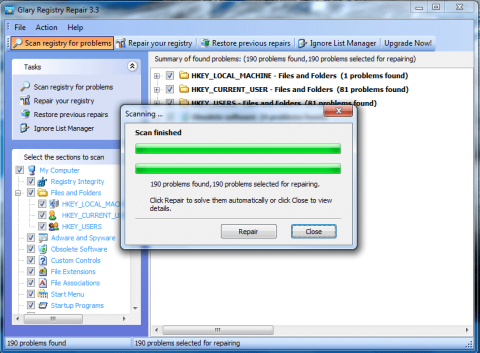
Si vous êtes un utilisateur Windows, vous avez probablement rencontré une erreur DLL spéciale lorsque vous jouez à des jeux sur ce système d'exploitation. Les DLL manquantes sont une erreur courante dans les jeux modernes. Après avoir installé avec succès un jeu, vous recevez souvent des erreurs telles que DLL introuvable, le fichier DLL requis est manquant, etc.
Les erreurs DLL se produisent souvent lorsqu'un programme ne peut pas recevoir un fichier DLL pris en charge . Ainsi, ce n'est que lorsque vous installez la DLL perdue que vous pouvez exécuter cette application ou ce jeu. Les utilisateurs de Windows téléchargent souvent les fichiers DLL perdus en ligne pour corriger cette erreur.
Cependant, il existe une méthode plus simple pour corriger les erreurs de DLL manquantes : utiliser un logiciel de réparation d'erreurs de DLL. Ce logiciel trouvera et installera automatiquement le fichier DLL manquant, vous n'aurez donc pas besoin de le faire manuellement. Ces logiciels corrigent non seulement les erreurs de DLL manquantes, mais corrigent également d'autres erreurs de DLL. Cet article présente certains des meilleurs logiciels de réparation d'erreurs DLL pour Windows.
Le meilleur logiciel de réparation d'erreurs DLL pour Windows
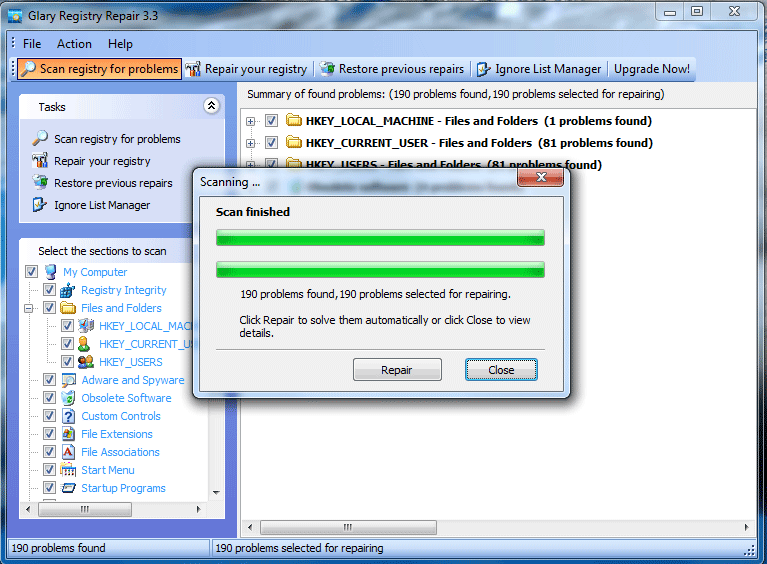
Bien qu'il s'agisse d' un logiciel de réparation de registre , Glarysoft Registry Repair peut également corriger la plupart des erreurs liées aux DLL. Il peut réparer les fichiers DLL manquants, corrompus ou cachés. De plus, Glarysoft Registry Repair intègre également un certain nombre de fonctionnalités qui peuvent améliorer les performances globales du système.
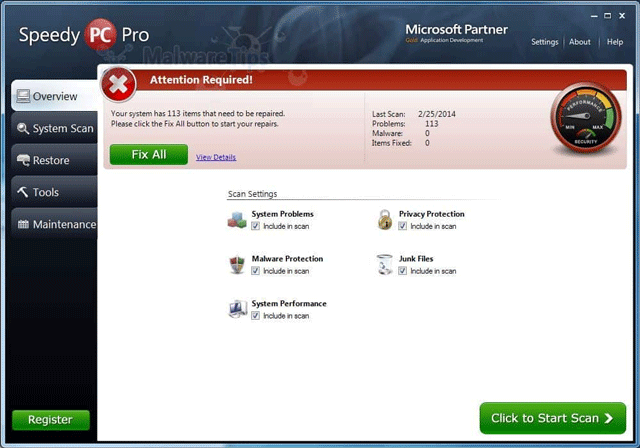
SpeedyPC Pro est l'un des meilleurs logiciels de réparation d'erreurs DLL pour Windows 10. Ce n'est pas un outil gratuit mais vous pouvez l'essayer pendant un mois avec toutes les fonctionnalités. SpeedyPC fournit de nombreux outils d'optimisation informatique tels que le nettoyeur de cache, le nettoyeur de fichiers indésirables, le nettoyeur de fichiers en double , etc. Il dispose également d'un outil de réparation d'erreurs DLL qui peut analyser et réparer les fichiers DLL perdus ou endommagés.
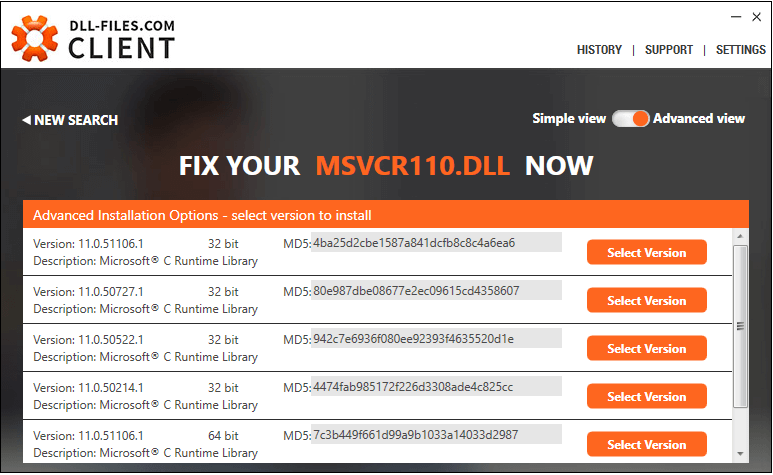
DLL-Files Client est un logiciel de réparation d'erreurs DLL pour Windows. Il peut corriger les erreurs DLL en un seul clic de souris et restaurer votre ordinateur et vos programmes dans un état pleinement fonctionnel. Ce logiciel est compatible avec la plupart des versions de Windows telles que Windows 8, Windows 7, Windows Vista, Windows 10.
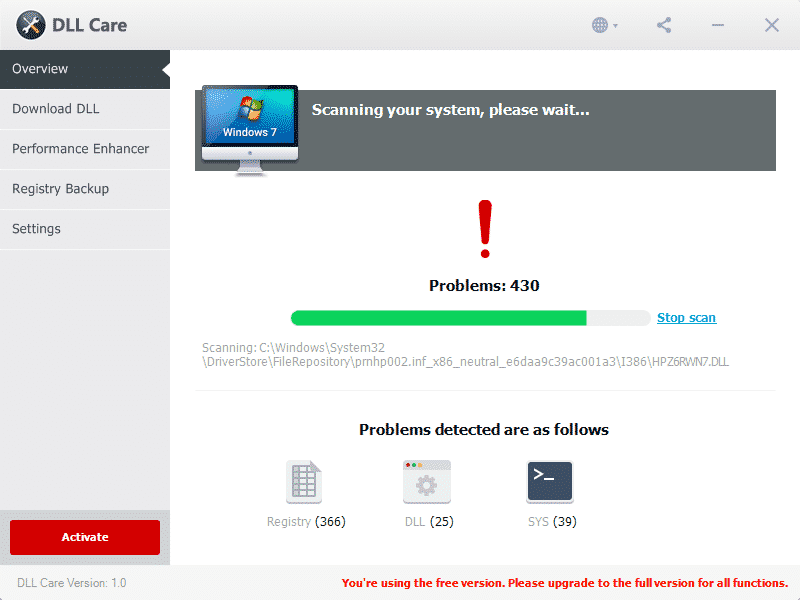
Si vous recherchez un logiciel premium de réparation d’erreurs DLL pour les ordinateurs Windows, DLL Care est le bon choix. Avec DLL Care, vous pouvez facilement nettoyer, optimiser et défragmenter le registre Windows. De plus, DLL Care peut également corriger les erreurs DLL et les fichiers DLL manquants.
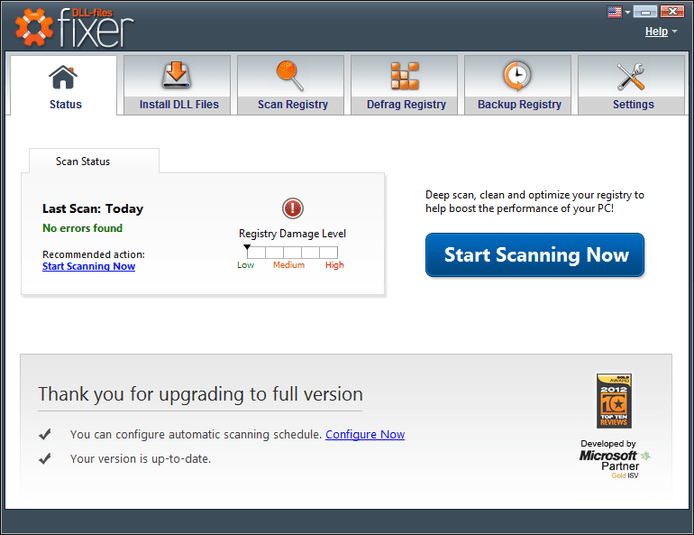
Free DLL Fixer est probablement le logiciel de réparation d'erreurs DLL le plus léger de cette liste. Ce logiciel est gratuit et peut rechercher automatiquement les fichiers DLL endommagés ou manquants et les télécharger automatiquement depuis Internet.
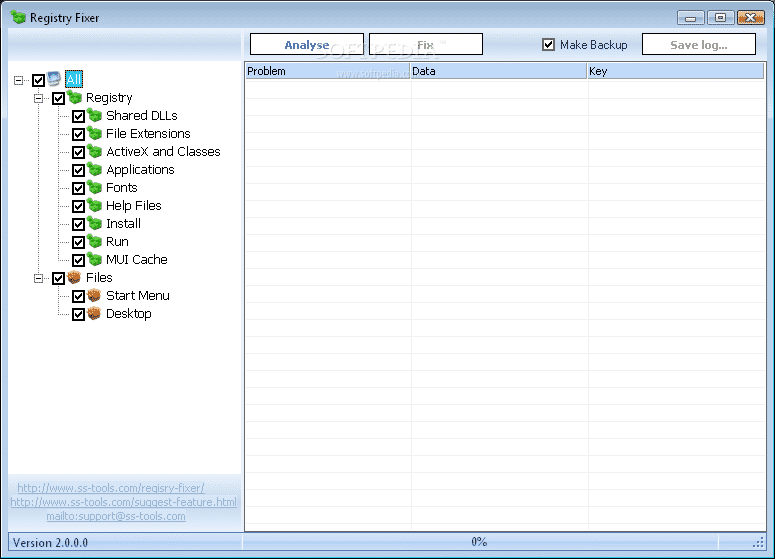
SS Registry Fixer est un outil d'optimisation informatique polyvalent pour le système d'exploitation Windows. Le logiciel peut supprimer les fichiers indésirables, le cache, l'historique, corriger les erreurs de registre et les erreurs DLL. L'outil détecte automatiquement les DLL endommagées ou manquantes sur votre ordinateur et les répare en un seul clic.
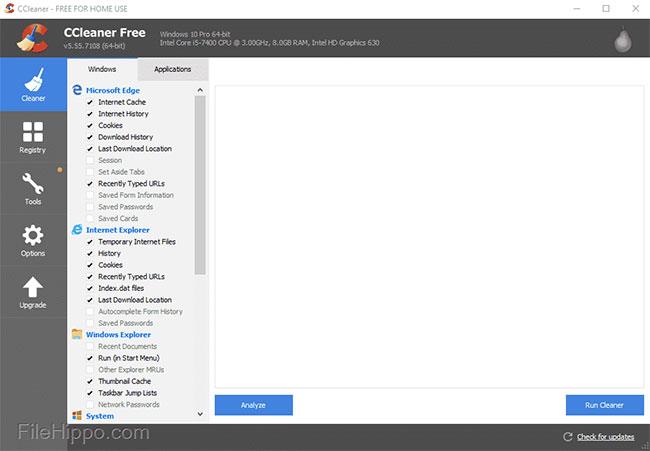
Nettoyant
CCleaner est l'un des outils d'optimisation Windows les meilleurs et les mieux notés disponibles. L'avantage de CCleaner est qu'il fonctionne sur presque toutes les versions de Windows et offre de nombreuses fonctionnalités utiles. Avec CCleaner, vous pouvez facilement nettoyer les fichiers indésirables, les fichiers de cache, les fichiers de registre, etc. De plus, CCleaner est également connu pour corriger diverses erreurs DLL.
http://dll-files-fixer.com/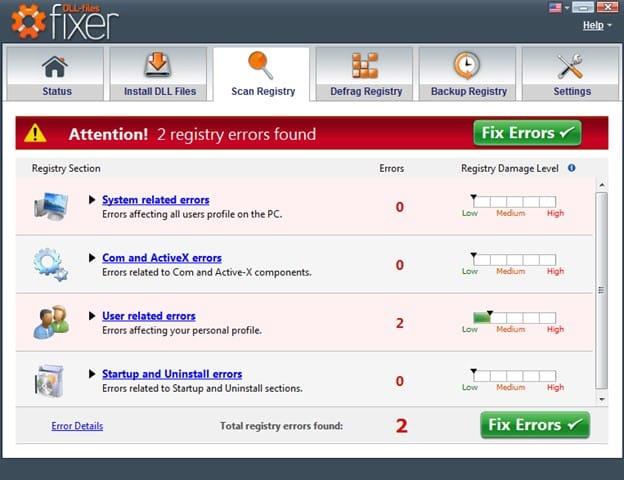
Réparateur de fichiers DLL
DLL Fixer est un peu différent de tous les autres logiciels répertoriés dans l'article. Il s'agit d'un petit programme contenant des milliers de fichiers DLL. Cet outil peut analyser et remplacer efficacement les fichiers DLL manquants ou corrompus de votre ordinateur. De plus, il peut résoudre divers types de problèmes liés aux DLL.
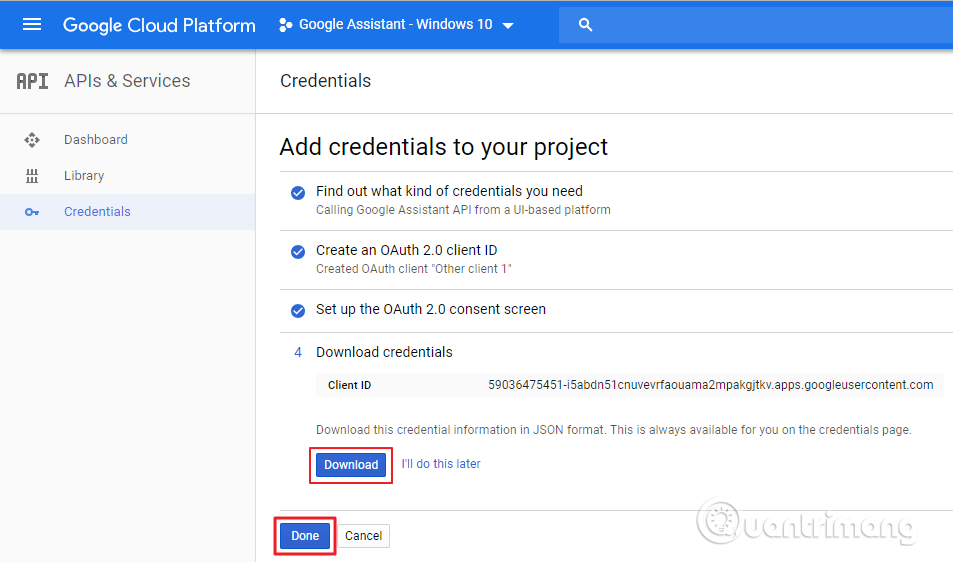
Vérificateur de fichiers système
Le Vérificateur de fichiers système, également connu sous le nom d'utilitaire SFC, est un outil intégré à Windows 10 permettant de vérifier et de résoudre les problèmes liés à divers fichiers système. Cette commande répare non seulement les fichiers système endommagés, mais analyse également votre ordinateur à la recherche d'erreurs DLL. Après la numérisation, les problèmes seront automatiquement résolus. Pour plus de détails, consultez l'article : Comment exécuter SFC (System File Checker) hors ligne ?
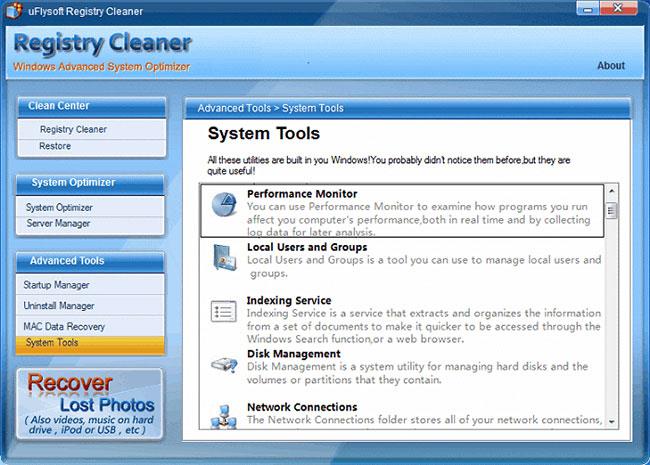
Nettoyeur de registre uFlysoft
uFlysoft Registry Cleaner est un optimiseur de système officiel pour les ordinateurs Windows 10. Avec uFlysoft Registry Cleaner, vous pouvez facilement nettoyer les erreurs de registre, supprimer les fichiers indésirables, régler votre PC pour de bonnes performances. uFlysoft Registry Cleaner est entièrement gratuit à télécharger et à utiliser, et il fonctionne sur les anciennes versions des systèmes d'exploitation Windows.
Découvrez comment utiliser Wox pour lancer vos applications, exécuter des commandes et plus encore, instantanément.
Découvrez comment créer un cercle jaune autour du pointeur de la souris pour le mettre en surbrillance sur Windows 10. Suivez ces étapes faciles pour améliorer votre expérience utilisateur.
Découvrez pourquoi l
Sous Windows 11, configurez facilement des raccourcis pour accéder rapidement à des dossiers spéciaux dans votre menu Démarrer.
Découvrez comment résoudre l
Découvrez comment utiliser un disque dur externe avec un Chromebook pour transférer et stocker vos fichiers en toute sécurité. Suivez nos étapes pour un usage optimal.
Dans ce guide, vous apprendrez les étapes pour toujours utiliser une adresse MAC aléatoire pour votre adaptateur WiFi sous Windows 10. Optimisez votre sécurité en ligne!
Découvrez comment désinstaller Internet Explorer 11 sur Windows 10 pour optimiser l'espace de votre disque dur.
Découvrez comment utiliser Smart Defrag, un logiciel de défragmentation de disque dur gratuit et efficace, pour améliorer les performances de votre ordinateur.
Le moyen le plus simple de déverrouiller du contenu et de protéger tous les appareils avec un VPN crypté est de partager la connexion VPN via un point d








